以下、友人から送ってもらった設定方法になります。
画面中央下の「ソース」の+をクリックし、画面キャプチャを選択。
↓
音声の「マイク」はスピーカーのマークをクリックしてミュート。
↓
画面右下の「設定」をクリックする。
↓
左側メニューの「配信」をクリック。
↓
”サービス”は「カスタム」
サーバーにはツイキャスの「RTMP URL」を、
ストリームキーにツイキャスの「ストリームキー」を入力する。
↓
左側メニューの「出力」をクリック。
↓
”配信”タブを選択。
↓
”エンコーダ”を「x264」に、
”配信サービスのエンコーダ設定を適用する”はチェックしない。
↓
”レート制御”を「VBR」、
”ビットレート”を「5000 Kbps」(ツイキャスは5,000Kbpsを推奨しているが、6,000Kbpsでも行ける)
↓
“CRF”は「23」、
”キーフレーム”は「2」
↓
”CPUのプリセット”は「superfast」(PCが高スペックで余裕があれば”veryfast”の方が高画質で配信できる)
↓
“プロファイル”は「mein」
“チューン”は「なし」
↓
↓
左側メニューの「音声」をクリック。
↓
”一般”はサンプリングレート「48kHz」、
チャンネルは「ステレオ」
↓
”グローバル音声デバイス”の設定は、
動画配信の時にはLadioCastを起動し、「デスクトップ音声」を【Soundflower】に設定する。(これはMacの場合の設定です。Windows時には他を選択してください)
↓
左側メニューの「映像」をクリック。
↓
”基本解像度”と”出力解像度”は共に「1920 x 1080」にする。
↓
”縮小フィルタ”は「バイキュービック」、
”FPS共通値”は「30」に。
↓
左側メニューの「ホットキー」は特に設定が無いので飛ばす。
↓
左側メニューの「詳細設定」をクリック。
↓
↓
”自動的に再接続”の「有効にする」の【チェックを外し】、無効にする。
↓
画面右下の「OK」をクリックして設定を保存する。
OBSの設定は以上です。
ツイキャスの設定
画面中央上の「アカウント名」をクリックし「マイライブ」を選択。
↓
画面右上の「配信する」をクリック。
↓
「ツール・ゲームズ配信」をクリック。
↓
画面を少し下にスクロールし、【ツールとの連帯設定】の”ストリームキー”と”RTMP URL”をOBSにコピーをする。
↓
【公開範囲】は”グループ限定配信”に。
↓
すぐ下に「グループ」が現れるので、予め設定しておいたプレミアム配信チャンネルを選ぶ。
↓
【画質】は”超高画質”に。
↓
ツイキャスでの設定は以上です。
配信を開始する
OBSに戻り、画面右下の「配信開始」をクリックして配信をスタートする。配信が開始されると、「配信開始」から「配信終了」に表示が変わります。
↓
公演が終了したら画面右下の「配信終了」をクリックして配信を終了する。
アーカイブの設定
映像画面の左下に「録画を公開」と「録画を削除」と表示されます。
アーカイブ配信をするには「録画を公開」を選択してください。
アーカイブ配信をしないときには「録画を削除」を選択してください。
※写真は「録画を公開」後の画像です。「録画を公開」にすると「録画を非公開」に表示が変わります。



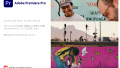
コメント